

Un recente aggiornamento dell'applicazione e-mail Spark ha portato una nuova fantastica funzionalità. Ora puoi delegare e-mail al tuo team o ai tuoi dipendenti su iPhone, iPad e Mac. Oltre ad assegnare e-mail ad altri, è possibile impostare date e orari di scadenza e tenere traccia di ciò che è in sospeso e completato.
Questa è una nuova fantastica funzionalità se usi Spark per le aziende ma è anche utile per le situazioni personali. Potresti voler delegare un'email a un familiare o un amico come promemoria per fatture dovute, appuntamenti presi o piani di viaggio.
Se sei interessato a questa pratica funzionalità, ti mostreremo come delegare le e-mail in Spark per assegnare attività ad altri.
Delega di e-mail in Spark su iPhone o iPad
Sul tuo iPhone o iPad, apri Spark e segui questi passaggi.
1) Apri l'e-mail che desideri delegare.
2) Clicca il Pulsante Condividi in alto a destra e seleziona Delegare.
3) Inserisci l'indirizzo e-mail della persona o inizia a digitare il suo nome e dovresti vedere dei suggerimenti. Seleziona la persona a cui desideri assegnare l'e-mail.
4) Facoltativamente, è possibile inserire un messaggio, scegliere una data e un'ora di scadenza e disattivare la conversazione. (Disattivare l'audio della conversazione significa che apparirà non letto se qualcuno ti menziona o lo contrassegna come completo.)
5) Al termine, tocca Delegare.
Quando deleghi un'email, la vedrai in fondo al messaggio. Se includi una data di scadenza, l'ora o un messaggio, verranno visualizzati anche quei dettagli.
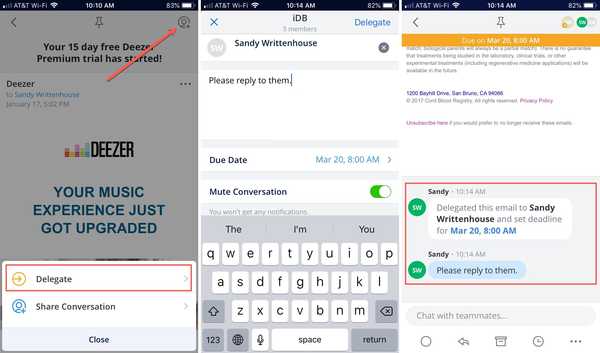
Delega di e-mail in Spark su Mac
Delegare un'e-mail in Spark sul tuo Mac è facile con il pratico nuovo pulsante nella parte superiore della finestra di Spark.
1) Apri l'e-mail che desideri delegare.
2) Clic Delegare in alto a destra.
3) Inserisci l'indirizzo e-mail della persona o inizia a digitare il suo nome e dovresti vedere dei suggerimenti. Seleziona la persona a cui desideri assegnare l'e-mail.
4) Facoltativamente, è possibile inserire un messaggio, scegliere una data e un'ora di scadenza e disattivare la conversazione.
5) Al termine, fai clic su Delegare pulsante.
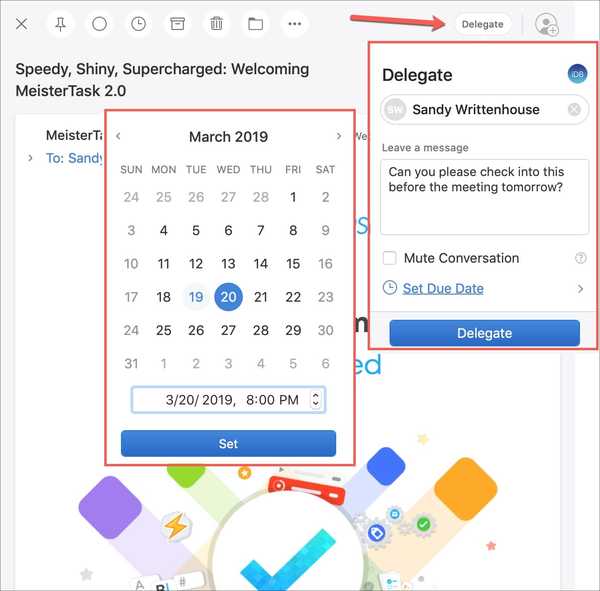
Proprio come su iOS, una volta delegata un'email, la vedrai in fondo al messaggio. Se includi una data di scadenza, l'ora o un messaggio, verranno visualizzati anche quei dettagli.
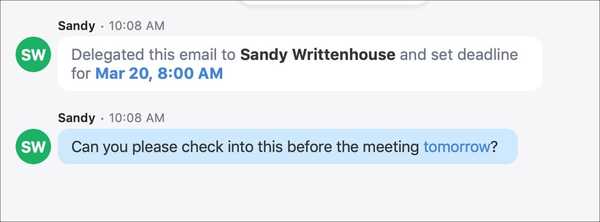
Verifica delle e-mail delegate
Noterai che Spark ora include un'altra cartella etichettata Delegato su iOS e Mac. È possibile visualizzare facilmente il numero di messaggi delegati e quindi visualizzare quella cartella per tutte le e-mail.
La cartella include le schede in alto per Aperto e Fatto, così puoi vedere rapidamente le email assegnate che sono ancora in sospeso e quelle che sono state contrassegnate come complete.
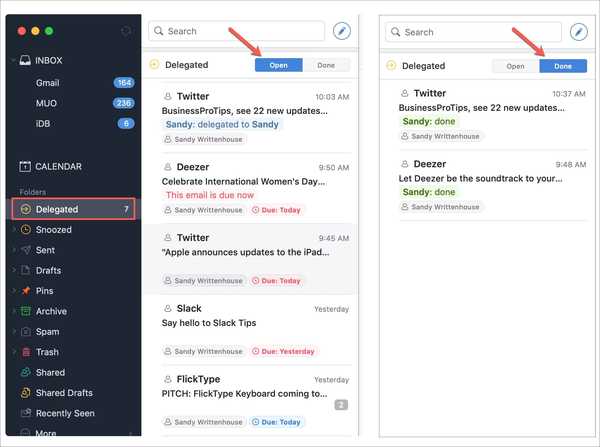
Ricezione di e-mail delegate a te
Se qualcun altro ti delega un'email, arriverà nella tua casella di posta corrispondente e nella cartella etichettata Assegnato a me.
Se non vedi questa cartella, potresti doverla aggiungere. Su Mac, fai clic su Di Più nel menu a sinistra e poi Assegnato a me per aggiungerlo. Su iOS, apri il menu a sinistra, tocca Modifica elenco, clicca il segno più accanto alla cartella per aggiungerla e toccare Salva.
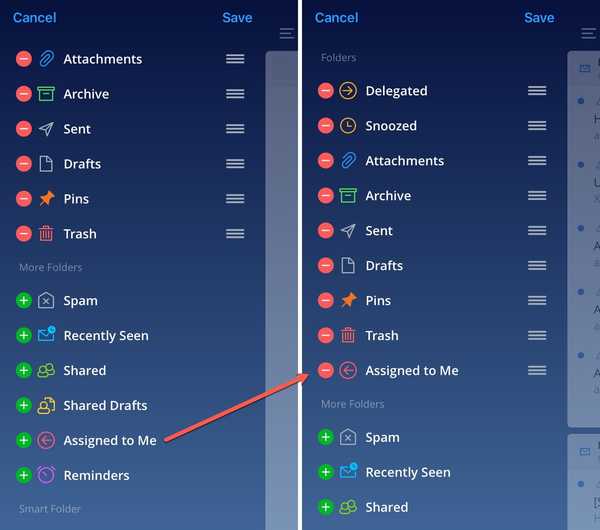
Quando completi l'e-mail a te delegata, contrassegnala come tale. Fare clic o toccare Delegato a in alto a destra e seleziona Segna come fatto.
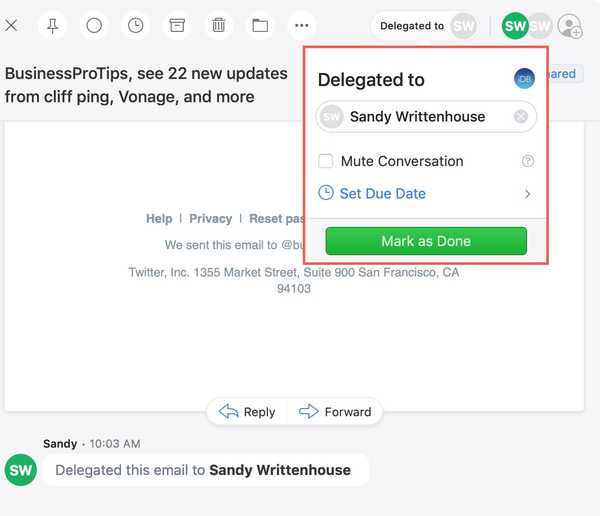
Scarica Spark gratuitamente su iOS o Mac.
Avvolgendolo
La funzione di delega in Spark offre un modo conveniente per assegnare attività ad altri, per situazioni aziendali o personali.
Spark è disponibile gratuitamente nel Mac App Store.
Utilizzerai questa nuova funzionalità? In tal caso, facci sapere cosa ne pensi!











